Peso utensile
eIl peso dell'attrezzo installato sulla flangia può essere impostato aggiungendo un elemento della cella di lavoro peso utensile. Il peso utensile può essere impostato in parametri robot > Impostazioni strumento > peso utensile.
Il peso dell'utensile può essere misurato utilizzando la funzione di misurazione automatica.
Si consiglia di aggiungere il peso dell'utensile come elementi della cella di lavoro per ogni utensile con un pezzo. Se il peso del pezzo è troppo pesante, il robot potrebbe riconoscere il peso del pezzo come forza esterna. Perché il robot determina questa forza esterna come collisione e si arresta.
Quando si crea un'attività, modificare il peso della cella di lavoro Item in base al processo per modificare il peso dell'utensile. Ad esempio, è possibile configurare un'attività per selezionare l'elemento della cella di lavoro peso utensile standard prima di prelevare un pezzo e selezionare l'elemento della cella di lavoro peso utensile con il pezzo dopo aver prelevato un pezzo.
La cella di lavoro peso utensile attivata Item può essere impostata come peso utensile standard premendo l'icona Set Tool (![]() ) sulla parte superiore del teach pendant.
) sulla parte superiore del teach pendant.
L'impostazione dell'utensile è uguale a quella degli altri comandi. Il comando Imposta può essere utilizzato quando si modifica il peso utensile durante l'esecuzione di un'attività. Per ulteriori informazioni, fare riferimento a Modulo Editor operazioni.
Nota
È possibile registrare fino a cinquanta pesi utensile diversi.
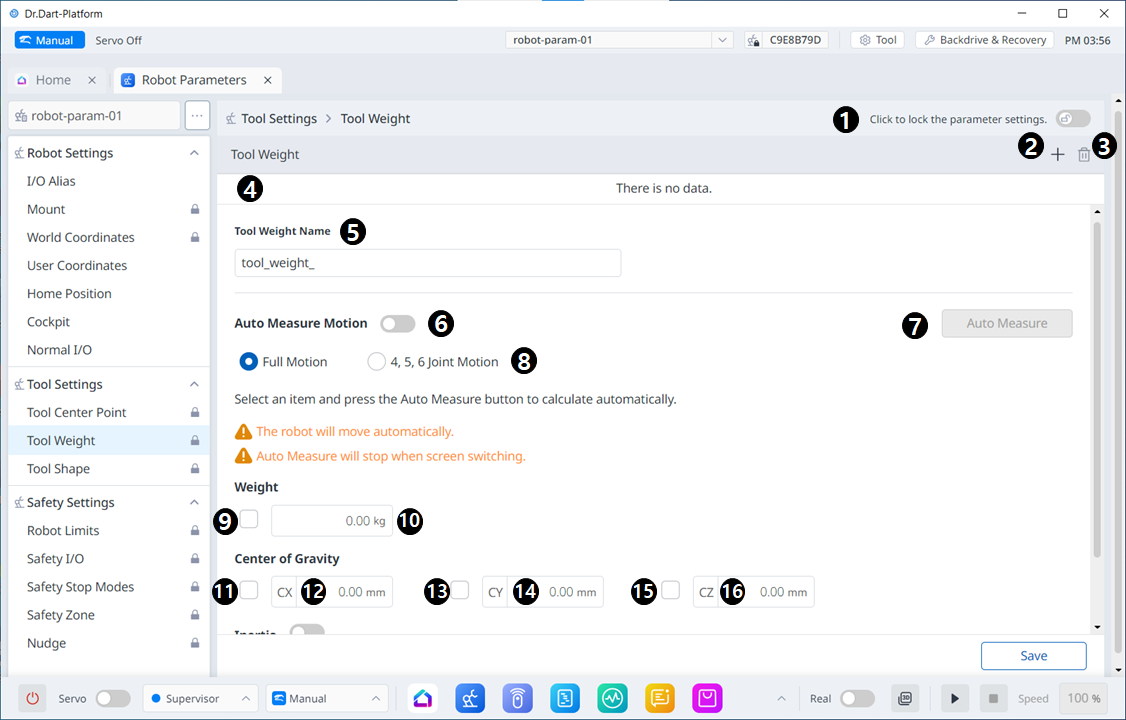
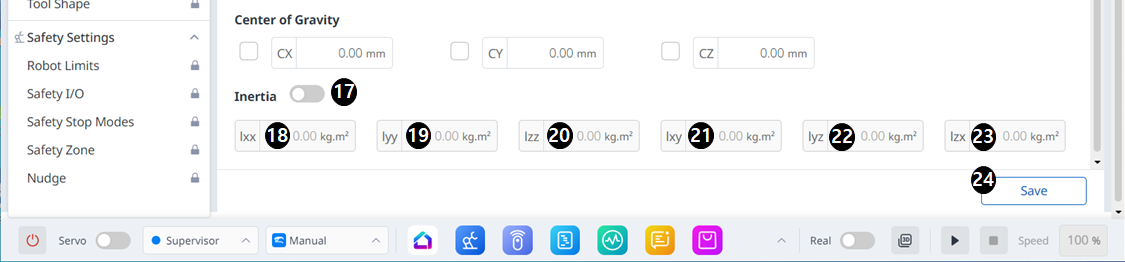
Voci di menu
Elemento | Descrizione | |
|---|---|---|
| 1 | Pulsante di attivazione/disattivazione blocco | Utilizzato per bloccare il valore impostato. La password di sicurezza è necessaria per modificare il valore impostato. |
| 2 | Aggiunta | Questo pulsante consente di aggiungere un nuovo peso utensile. |
| 3 | Eliminazione | Questo pulsante consente di eliminare un peso utensile. |
| 4 | Elenco peso utensile | Un elenco dei pesi degli attrezzi configurati |
| 5 | Nome peso utensile | Qui è possibile immettere un nome per il peso utensile. |
| 6 | Misurazione automatica del movimento | Questo pulsante consente di eseguire la misurazione automatica. |
| 7 | Misurazione automatica | Questo pulsante consente di selezionare un'opzione ed eseguire una misurazione automatica. |
| 8 | Selezione del movimento | È possibile selezionare il movimento desiderato dalle opzioni. |
| 9 | Selezione dell'uso del peso | È possibile scegliere se utilizzare il peso. Questa casella di selezione è disabilitata per la serie e o Per la serie A senza sensori FPT. |
| 10 | Immissione peso | Qui è possibile inserire il peso desiderato. |
| 11 | Selezione dell'uso del Centro di gravità CX | È possibile selezionare l'uso del baricentro CX. |
| 12 | Ingresso CX | È possibile immettere CX. |
| 13 | Selezione dell'uso del centro di gravità CY | È possibile selezionare l'uso del centro di gravità CY. |
| 14 | Ingresso CY | È possibile immettere CY. |
| 15 | Selezione dell'uso del centro di gravità CZ | È possibile selezionare l'uso del baricentro CZ. |
| 16 | Ingresso CZ | È possibile immettere CZ. |
| 17 | Indica se utilizzare inerzia | Questa casella di controllo consente di scegliere se utilizzare l'inerzia. |
| 18 | Ingresso lxx | È possibile immettere una voce LXX per l'inerzia. |
| 19 | Lyy input | È possibile inserire una voce liy per l'inerzia. |
| 20 | Ingresso lzz | È possibile immettere una voce lzz per l'inerzia. |
| 21 | Ingresso Lxy | È possibile immettere una voce lxy per l'inerzia. |
| 22 | Ingresso Lyz | È possibile immettere una voce lyz per l'inerzia. |
| 23 | Ingresso lzx | È possibile immettere una voce lzx per l'inerzia. |
| 24 | Salva | Questo pulsante consente di salvare i valori di impostazione. |
